Sauvegarde et restauration de la configuration du point d'accès principal sur Cisco Business Wireless
Objectif
L'objectif de cet article est de montrer les étapes nécessaires pour sauvegarder et restaurer la configuration du point d'accès principal (AP) lors de l'utilisation de points d'accès Cisco Business Wireless (CBW).
Périphériques pertinents | Version logicielle
-
140AC (Fiche technique) | 10.3.1.0 (Télécharger la dernière version)
-
145AC (Fiche technique) | 10.3.1.0 (Télécharger la dernière version)
-
240AC (Fiche technique) | 10.3.1.0 (Télécharger la dernière version)
Introduction
CBW dispose d'une nouvelle fonctionnalité disponible sur la version 10.3.1.0 et les versions ultérieures, qui vous permet d'exporter et d'importer la configuration du point d'accès principal sur l'interface utilisateur Web.
Ce fichier de configuration contient toutes les informations sur le point d'accès principal, y compris les paramètres de radio, de maillage et d'emplacement. Les fichiers de configuration sont créés au format XML.
Cela est utile lorsque vous devez effectuer une réinitialisation d'usine. Si vous avez le fichier de configuration, vous pouvez le télécharger au lieu d'avoir à reconfigurer l'AP principal de zéro. Une autre instance qu'un fichier de configuration serait utile est si vous voulez que les mêmes configurations soient définies sur un nouveau point d'accès principal.
Si vous n'avez pas la dernière version du logiciel pour votre AP, vous devrez le faire avant de commencer. Vous ne pouvez pas effectuer ces étapes sans la mise à jour. Si vous avez besoin d'aide, consultez la section Mise à jour du logiciel d'un point d'accès sans fil professionnel Cisco.
Si vous n'êtes pas familier avec les termes de ce document, cliquez sur Cisco Business : Glossaire de nouveaux termes.
Connectez-vous au point d'accès principal
Étape 1
À l'aide d'un ordinateur de votre réseau, connectez-vous à l'interface utilisateur Web de votre point d'accès principal en entrant https://[adresse IP de votre point d'accès principal] dans la barre de recherche. Veillez à utiliser https:// comme préfixe, sinon vous n'y aurez pas accès. Dans cet exemple, https://192.168.1.124 a été utilisé mais le vôtre peut varier. Si vous rencontrez des problèmes d'accès, vous pouvez essayer un autre navigateur Web.

Étape 2 (facultative)
Si vous ne disposez pas d'un certificat de sécurité, une fenêtre contextuelle contenant un avertissement peut s'afficher. Cet avertissement peut être différent selon votre navigateur Web. Cliquez pour avancer et continuer.
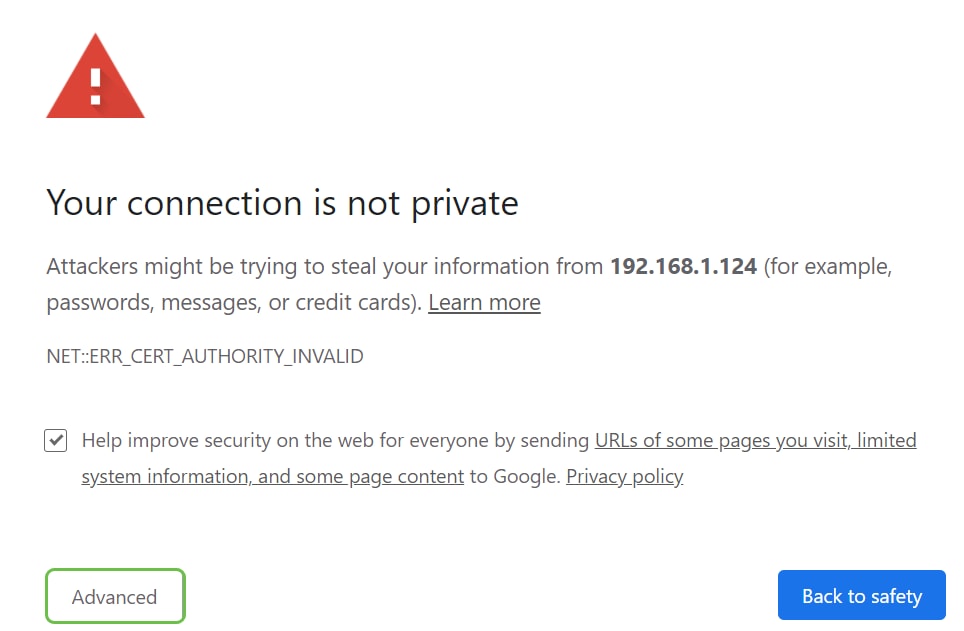
Il peut y avoir une deuxième fenêtre contextuelle sur laquelle cliquer pour continuer.
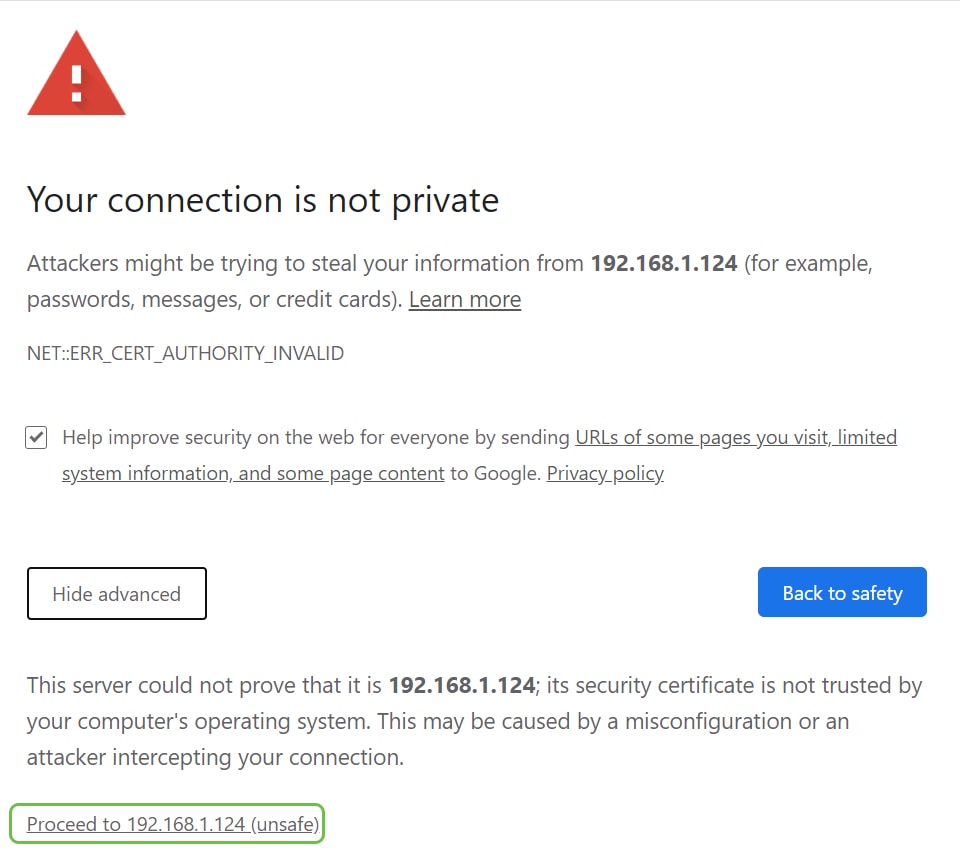
Étape 3
Cliquez sur Connexion.
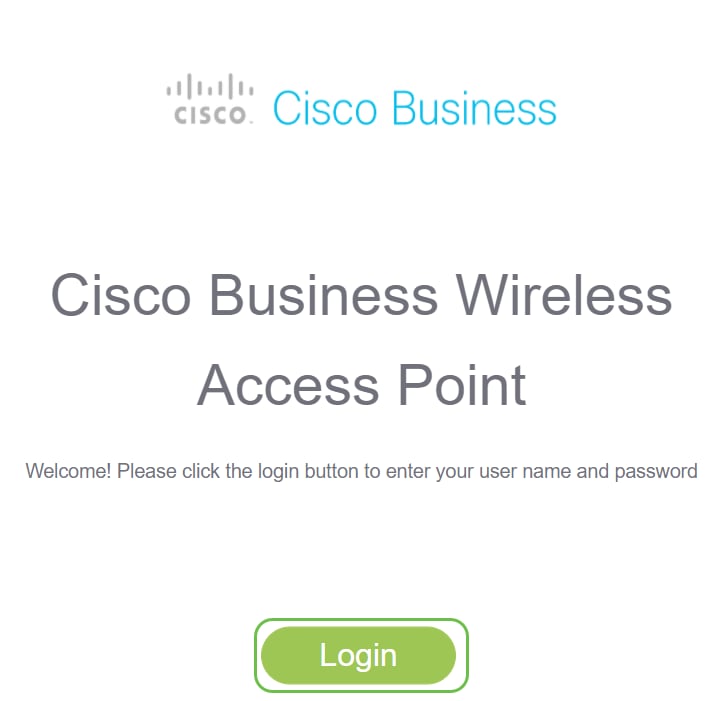
Étape 4
Saisissez votre nom d'utilisateur et votre mot de passe. Click OK.
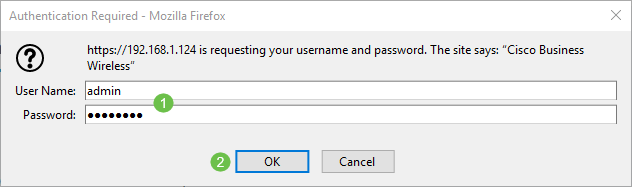
Télécharger le fichier de configuration
Étape 1
Cliquez sur Advanced > Primary AP Tools.
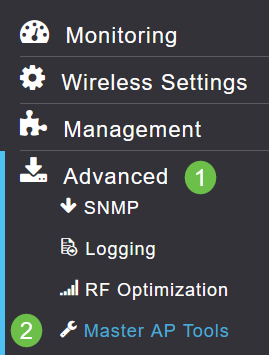
Étape 2
Cliquez sur l'onglet Gestion de la configuration. Cliquez sur le menu déroulant Direction pour sélectionner Download. Laissez le mode de transfert sur HTTP. Cliquez sur Apply.
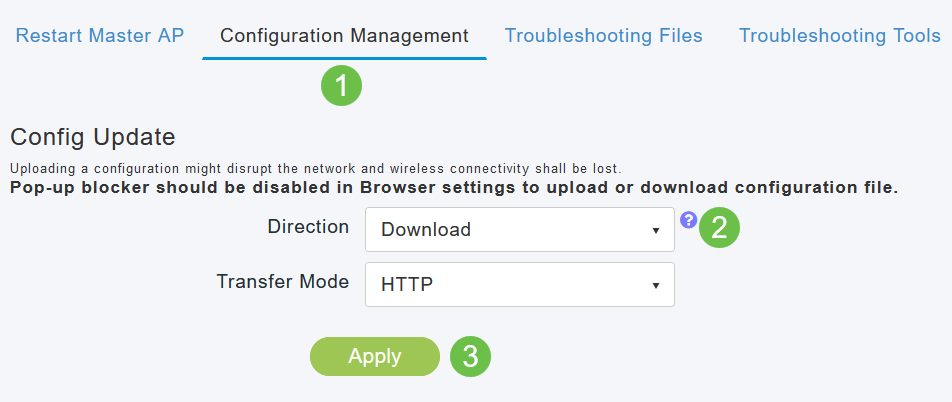
Étape 3
Une fenêtre contextuelle s'affiche pour vous demander de confirmer que vous souhaitez télécharger le fichier. Cliquez sur Yes.
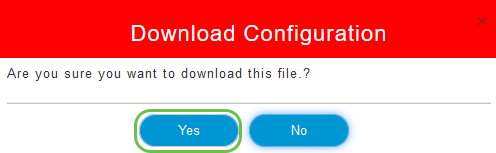
Étape 4
Une fenêtre contextuelle affiche certaines options. Dans cet exemple, nous avons choisi Ouvrir avec le Bloc-notes (par défaut). Click OK. Si vous ne voulez pas afficher avant d'enregistrer, vous pouvez sélectionner Enregistrer le fichier et passer à la section Télécharger la configuration de cet article.
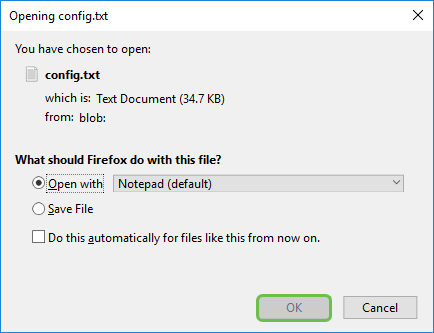
Étape 5
Voici un exemple d'une section d'un fichier de configuration.
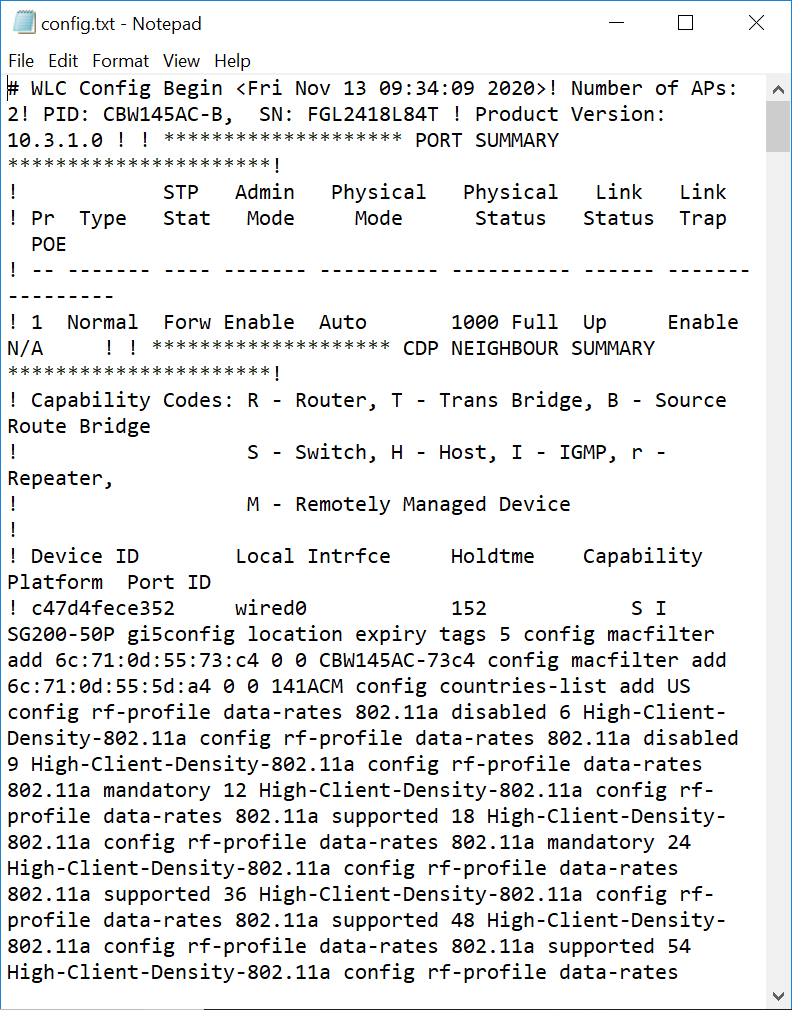
Étape 6
Cliquez sur Fichier, puis dans le menu déroulant, sélectionnez Enregistrer sous....
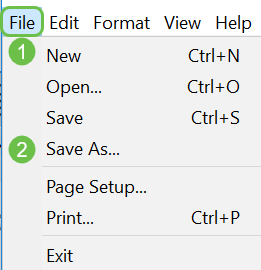
Étape 7
Entrez un nom pour le fichier de configuration. Cliquez sur Save. Notez l'emplacement du fichier à télécharger.
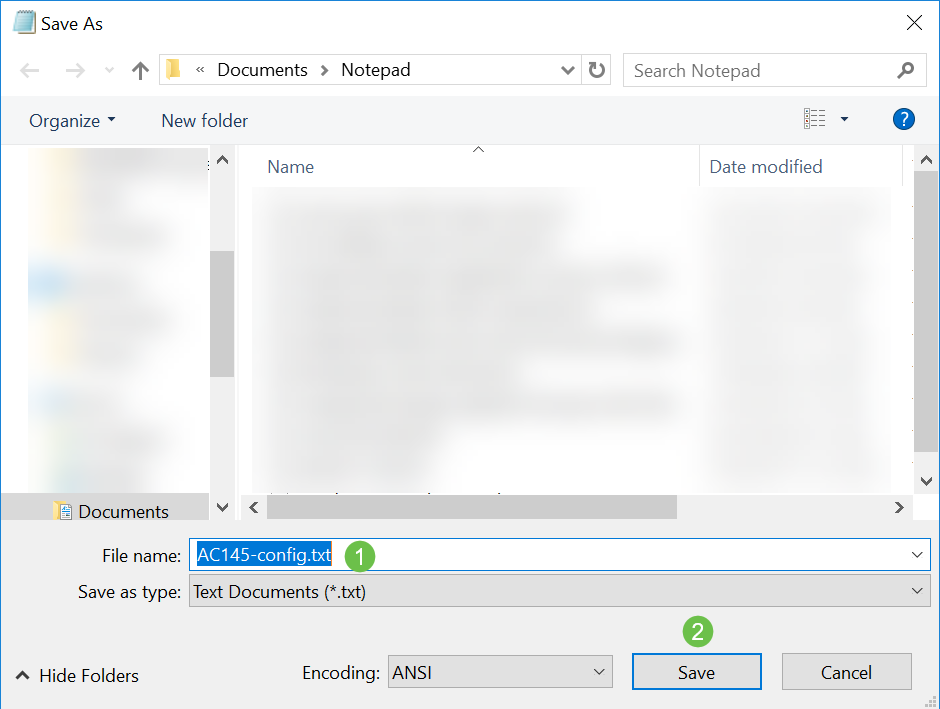
Télécharger le fichier de configuration
Étape 1
Cliquez sur Advanced > Primary AP Tools.
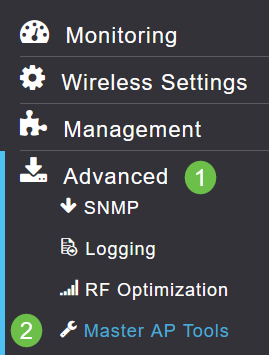
Étape 2
Cliquez sur l'onglet Gestion de la configuration. Cliquez sur le menu déroulant Direction pour sélectionner Upload. Laissez le mode de transfert sur HTTP. Cliquez sur Apply.
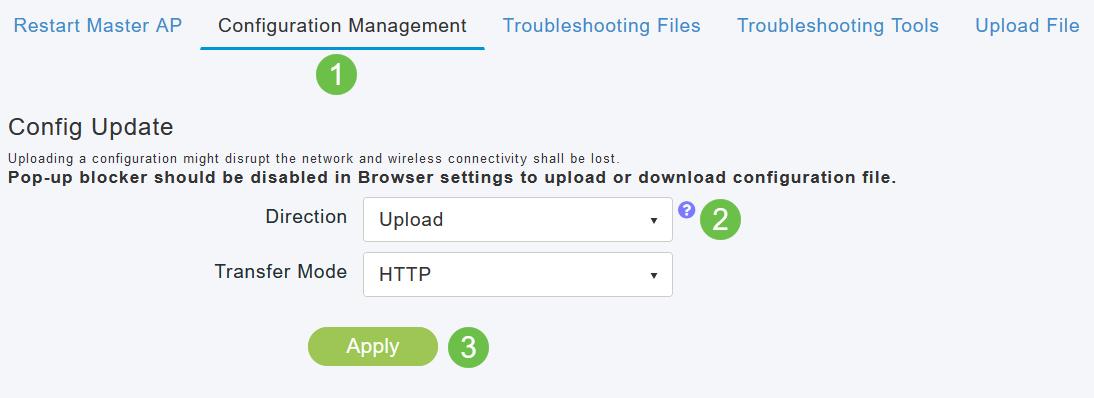
Étape 3
Une fenêtre contextuelle s'affiche pour vous demander de confirmer que vous souhaitez télécharger le fichier. Cliquez sur Yes.
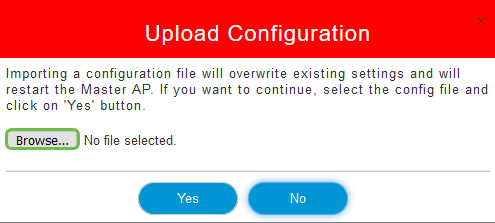
Étape 4
Accédez au fichier de configuration que vous avez téléchargé dans la première section. Cliquez sur Open.
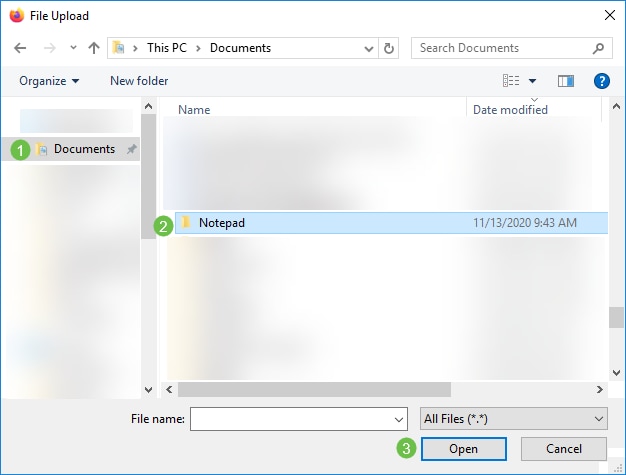
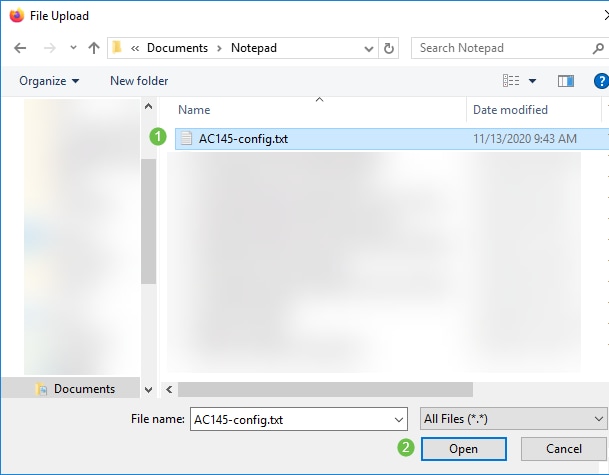
Étape 5
Vous recevrez une fenêtre contextuelle vous demandant confirmation avec un avertissement indiquant que l'importation d'un fichier de configuration écrasera les paramètres existants et redémarrera le point d'accès principal. Cliquez sur Yes.
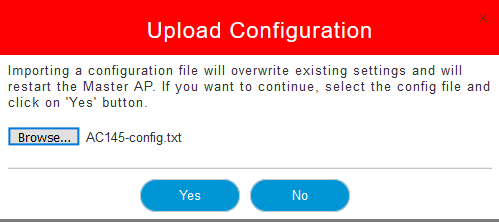
Étape 6
Vous recevrez les mises à jour en haut de l'interface utilisateur Web en commençant par celle indiquée ci-dessous.

Une fois que vous voyez le système en cours de réinitialisation, la configuration a été téléchargée et le point d'accès redémarre. Soyez patient, cela peut prendre jusqu'à dix minutes.
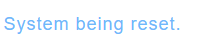
Étape 7
Une fois le redémarrage terminé, vous serez invité à vous reconnecter au point d'accès principal. Entrez vos informations d'identification et cliquez sur OK.
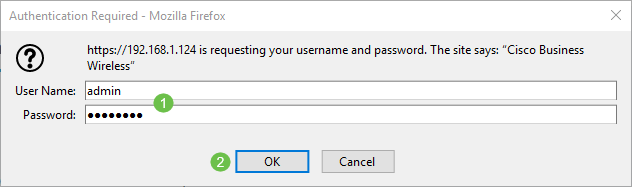
Étape 8
Cliquez sur l'icône Enregistrer.

Étape 9
Click OK.
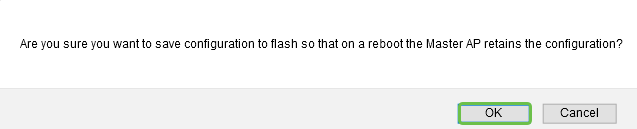
Étape 10
Cliquez sur Yes pour enregistrer les configurations avant de redémarrer. Cette opération peut prendre jusqu'à 10 minutes.
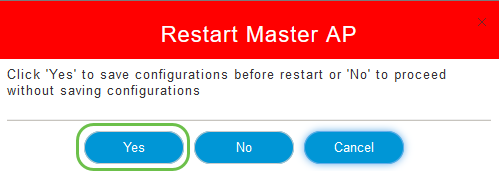
Conclusion
Voilà, vous avez maintenant les compétences pour télécharger et charger des fichiers de configuration. Nous vous recommandons de sauvegarder régulièrement vos fichiers de configuration comme meilleure pratique.
Pour plus d'articles sur les sujets relatifs à Cisco Business Wireless, cliquez sur l'un des éléments suivants :
Historique de révision
| Révision | Date de publication | Commentaires |
|---|---|---|
1.0 |
10-Dec-2020
|
Première publication |
Contacter Cisco
- Ouvrir un dossier d’assistance

- (Un contrat de service de Cisco est requis)
 Commentaires
Commentaires